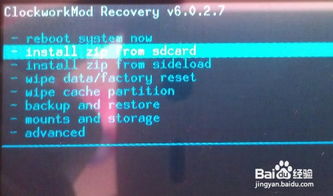电脑上如何安装优酷视频软件?超详教程,一看就会!
电脑上如何安装优酷视频软件?超详教程

在当今数字化的时代,视频已经成为人们生活中不可或缺的一部分。作为国内知名的视频网站,优酷提供了大量的电影、电视剧、综艺节目等视频资源,深受用户喜爱。如果你希望在电脑上观看优酷视频,首先需要安装优酷视频软件。本文将详细介绍如何在电脑上安装优酷视频软件,让你轻松享受高清视频带来的乐趣。

一、准备工作

1. 设备:你需要一台电脑,可以是笔记本电脑或台式电脑。

2. 操作系统:支持Windows或macOS系统。
3. 网络环境:确保你的电脑连接上互联网,以便下载优酷视频软件。
二、通过官方网站下载优酷视频软件
1. 打开浏览器:首先,打开你的浏览器,可以是谷歌Chrome、火狐Firefox、微软Edge等主流浏览器。
2. 访问优酷官方网站:在浏览器的地址栏中输入优酷的官方网址:[www.youku.com](http://www.youku.com),然后按回车键。你也可以在搜索引擎中输入“优酷视频”进行搜索,并在搜索结果中选择带有“官方”标识的链接,以确保访问的是官方网站。
3. 进入下载页面:在优酷首页的顶部导航栏中,找到并点击“下载”选项。这将带你进入优酷视频的下载页面。
4. 选择下载版本:在下载页面中,根据你的操作系统选择适合的版本。如果你使用的是Windows系统,点击“PC客户端”下的“立即下载”按钮;如果你使用的是macOS系统,点击“Mac客户端”下的“立即下载”按钮。
三、安装优酷视频软件
1. 找到安装包:下载完成后,你会在浏览器的下载管理或指定的下载文件夹中找到优酷视频的安装包。安装包通常是一个.exe文件(Windows系统)或.dmg文件(macOS系统)。
2. 运行安装包:
Windows系统:双击.exe安装包,系统会弹出安全警告,点击“运行”或“是”以继续。
macOS系统:双击.dmg安装包,会弹出一个磁盘映像窗口。在窗口中,将优酷的图标拖动到“应用程序”文件夹中即可完成安装。
3. 安装向导:
Windows系统:运行安装包后,会弹出优酷视频的安装向导。在安装向导中,你可以选择“快速安装”或“自定义安装”。如果你希望修改软件的默认安装位置或添加其他选项,请选择“自定义安装”。
修改安装位置:点击“浏览”按钮,选择你想要安装优酷视频软件的文件夹。
附加选项:根据需要,选择是否要创建桌面快捷方式、是否要开机自启动等选项。
macOS系统:拖动图标到“应用程序”文件夹后,优酷视频软件即安装完成。
4. 完成安装:在Windows系统中,点击“立即安装”按钮,等待安装进度完成。安装完成后,点击“关闭”按钮退出安装向导。
四、启动优酷视频软件
1. 找到启动图标:
Windows系统:你可以在桌面或开始菜单中找到优酷视频的启动图标。
macOS系统:你可以在“应用程序”文件夹中找到优酷视频的启动图标。
2. 启动软件:双击启动图标,优酷视频软件将启动并进入主界面。
五、登录与优化
1. 登录账号:在优酷视频软件的主界面中,点击右上角的“登录”按钮。你可以选择使用手机号、邮箱或第三方账号(如QQ、微信)登录。登录后,你可以享受更多个性化服务和会员特权。
2. 设置与优化:
更改画质:在播放视频时,你可以点击右下角的“画质”按钮,选择适合当前网络环境的画质(如高清、超清、蓝光等)。
开启弹幕:如果你喜欢与其他观众互动,可以开启弹幕功能。在播放视频时,点击右下角的“弹幕”按钮即可。
设置播放偏好:在主界面的设置中,你可以设置播放偏好,如自动播放下一集、跳过片头片尾等。
六、常见问题与解决方法
1. 下载或安装失败:
检查网络连接:确保你的网络连接正常。
检查存储空间:确保你的设备有足够的存储空间。
兼容性问题:确保你的操作系统版本符合优酷视频软件的要求。
2. 视频播放卡顿或画质不清晰:
网络带宽:尝试切换到更高带宽的网络。
调整画质:在优酷视频软件中调整视频播放的画质设置。
关闭其他占用网络带宽的应用程序:关闭其他正在使用网络的程序,以提高视频播放的流畅度。
3. 软件无法播放视频:
检查网络连接:确保你的网络连接稳定。
更新软件:确保你使用的是最新版本的优酷视频软件。
更新操作系统:确保你的设备操作系统已更新到最新版本。
清除缓存:尝试清除优酷视频软件的缓存或重新安装应用。
七、使用建议
1. 定期更新软件:为了获得更好的使用体验和新功能,建议定期更新优酷视频软件。
2. 管理个人设置:根据自己的喜好设置播放偏好、弹幕开关等,以获得更加个性化的观看体验。
3. 保护个人隐私:在使用优酷视频软件时,注意保护个人隐私信息,避免泄露。
八、总结
通过以上详细的步骤和说明,相信你已经掌握了如何在电脑上安装优酷视频软件的方法。无论是在Windows系统还是macOS系统上,你都可以轻松下载并安装优酷视频软件,享受高清、流畅的视频观看体验。希望这篇教程能够帮助到你,并祝你使用愉快!
- 上一篇: 揭秘!S、M、L裤子尺码对应的腰围区间,你穿对了吗?
- 下一篇: 酷狗云盘如何取消或关闭?
-
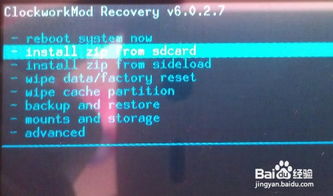 三星I777如何刷Recovery?一看就会的教程【ROM领地】资讯攻略11-14
三星I777如何刷Recovery?一看就会的教程【ROM领地】资讯攻略11-14 -
 贴吧发帖超简单教程,一看就会!资讯攻略12-06
贴吧发帖超简单教程,一看就会!资讯攻略12-06 -
 如何轻松更换门锁芯与锁体?超详细图解教程,一看就会!资讯攻略10-24
如何轻松更换门锁芯与锁体?超详细图解教程,一看就会!资讯攻略10-24 -
 学会中国结基础!搭扣结分步图解详细教程,一看就会资讯攻略11-28
学会中国结基础!搭扣结分步图解详细教程,一看就会资讯攻略11-28 -
 2013超火DIY花苞头扎法,一看就会的图解教程!资讯攻略11-06
2013超火DIY花苞头扎法,一看就会的图解教程!资讯攻略11-06 -
 轻松学会!超美舞蹈教学视频,一看就会资讯攻略11-14
轻松学会!超美舞蹈教学视频,一看就会资讯攻略11-14